
Rubriques Connexes
Tableau de Bord Exécutif
Sur la page Tableau de bord Exécutif de tout Firebox, FireCluster ou groupe, vous pouvez avoir une vision d'ensemble du trafic passant par le Firebox, le cluster ou le groupe sélectionné. Vous pouvez aussi ajouter des adresses IP et des domaines à la liste des sites bloqués depuis le Tableau de Bord Exécutif.
Le Tableau de Bord Exécutif comprend les principales menaces dans ces catégories :
- Principaux Zero-Day Malware (APT)
- Principaux Clients
- Principaux Domaines
- Principales catégories d'URL
- Principales Destinations
- Principales applications
- Principales catégories d'applications
- Principaux périphériques mobiles
- Principaux protocoles
Chacune de ces catégories n'apparaît que s'il existe des données disponibles dans cette catégorie.
Pour afficher les données dans le Tableau de Bord Exécutif :
- Sélectionnez Accueil > Périphériques ou Accueil > Groupes.
La page Périphériques ou Groupes s'ouvre. - Sélectionnez un Firebox ou un groupe dans la liste.
Si le Firebox ou le groupe dispose uniquement d'une connexion de journalisation à Dimension, la page Tableau de bord Exécutif s'affiche.
Si le Firebox ou le groupe dispose d'une connexion de gestion à Dimension, la page Synthèse du périphérique s'affiche. - Si la page Synthèse des Périphériques s'ouvre, sélectionnez Tableau de Bord Exécutif.
- Dans la liste déroulante Début et Fin des calendriers, sélectionnez les dates de début et de fin à inclure dans les données du rapport.
Les données du Tableau de Bord Exécutif changent en fonction de la plage temporelle que vous spécifiez.
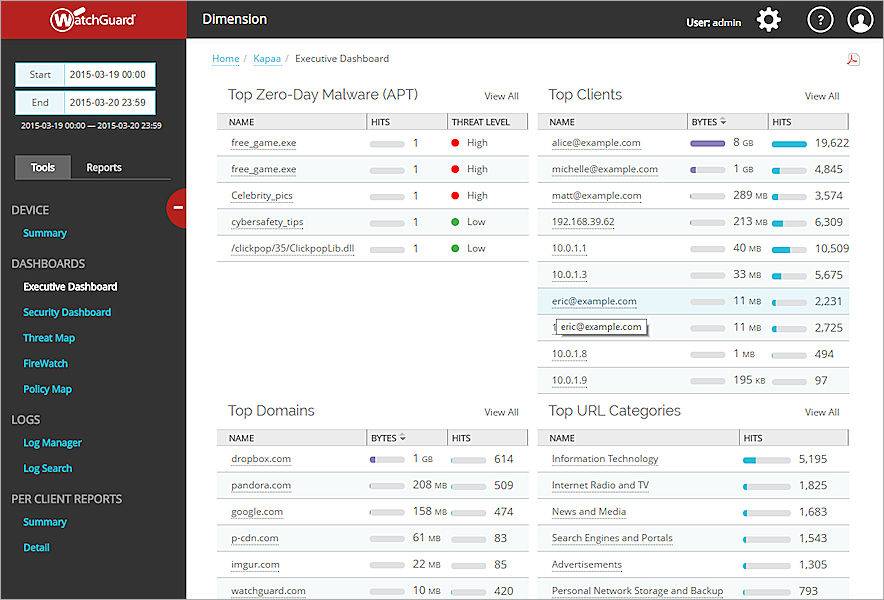
- Pour afficher plus d'informations sur les principaux détails qui apparaissent dans une catégorie, cliquez sur le lien dans la colonne Nom.
Les données du rapport sont précisées en fonction de votre sélection.
Pour les catégories Principaux Clients, Principales Destinations et Principaux Domaines, la boîte de dialogue détaillée s'affiche lorsque vous cliquez sur le lien dans la colonne Nom. Cliquez sur le lien Filtrer pour afficher plus de détails sur ce site. - Pour développer une catégorie et afficher toutes les informations qu'elle comprend, cliquez sur l'en-tête de la catégorie.
Par exemple, pour afficher une liste de toutes les activités du client, cliquez sur l'en-tête Principaux Clients.
La catégorie est développée pour afficher tous les éléments disponibles. - Pour afficher toutes les données de la catégorie à côté de la section catégorie, cliquez sur Tout Afficher.
- Pour générer un rapport de synthèse du Tableau de Bord Exécutif en PDF, cliquez sur
 et sélectionnez un emplacement pour enregistrer le PDF.
et sélectionnez un emplacement pour enregistrer le PDF.
Bloquer un Site
À partir de la page Tableau de Bord Exécutif, vous pouvez ajouter une adresse IP ou un nom de domaine à la liste des sites bloqués pour tout site compris dans ces sections :
- Principaux Clients — Adresse IP
- Principales Destinations — Adresse IP ou nom de domaine
- Principaux Domaines — Nom de Domaine
Pour bloquer un site :
- Dans la section Principaux Clients, Principales Destination ou Principaux Domaines, cliquez sur l'adresse IP ou le nom de domaine d'un site.
La boîte de dialogue détaillée s'affiche pour le site sélectionné.
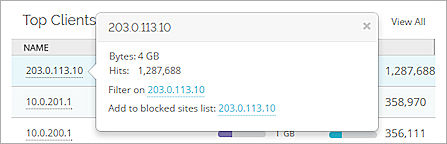
- Cliquez sur le lien de l'adresse adjacent à Ajouter à la liste des sites bloqués.
La boîte de dialogue Ajouter aux Sites Bloqués s'ouvre avec toutes les options sélectionnées. - (Facultatif) Modifiez tous les paramètres autant que nécessaire.
- Cliquez sur OK.
Le site est ajouté à la Liste des Sites Bloqués.
Ouvrir Fireware Web UI
Depuis la page Tableau de Bord Exécutif, vous pouvez ouvrir Fireware Web UI pour les applications qui apparaissent dans les catégories Application et Application Control. Lorsque vous cliquez sur le lien pour ouvrir le Web UI, la page dans le Web UI s'affiche sur laquelle vous pouvez modifier les paramètres pour autoriser ou refuser le trafic.
Pour ouvrir Fireware Web UI :
- Sur la page Tableau de Bord Exécutif, cliquez sur le nom de l'application dans les catégories Application ou Application Control.
La boîte de dialogue détaillée s'affiche pour le trafic de l'application sélectionnée. - Cliquez sur le lien adjacent à Ouvrir Fireware Web UI.
La page en relation dans Fireware Web UI s'ouvre. - Modifiez la configuration de la caractéristique sélectionnée autant que nécessaire.